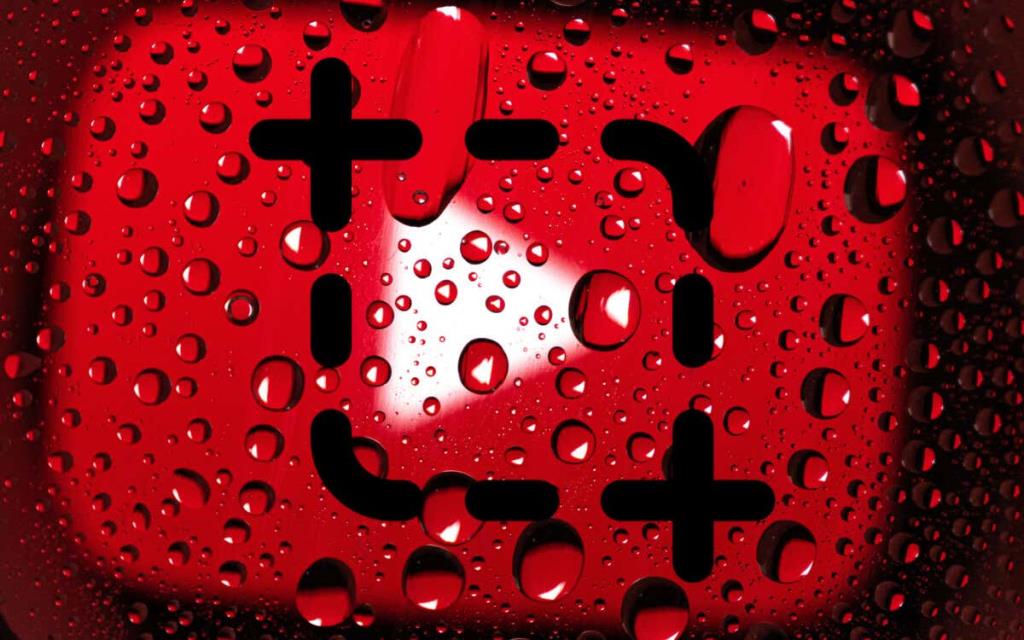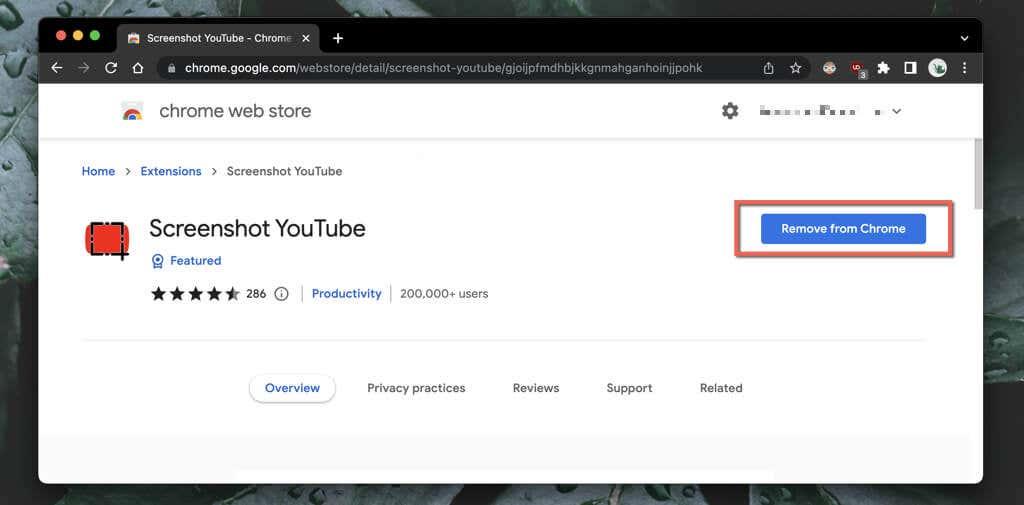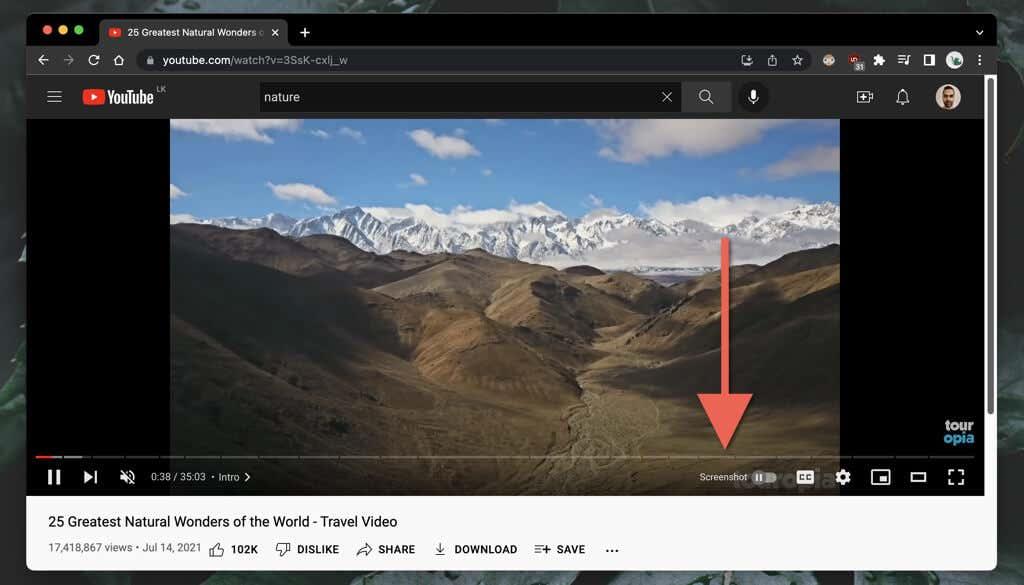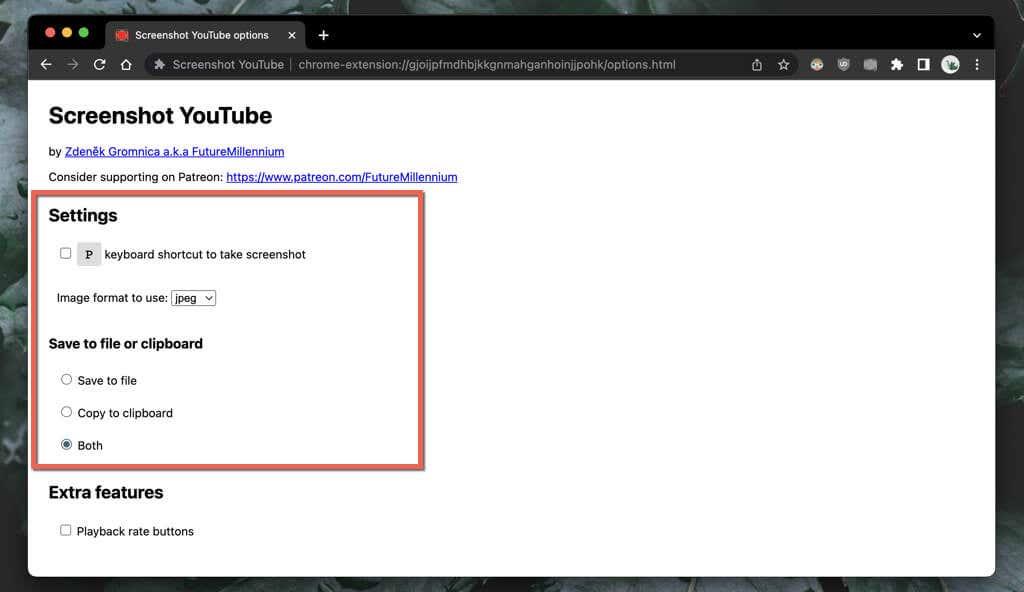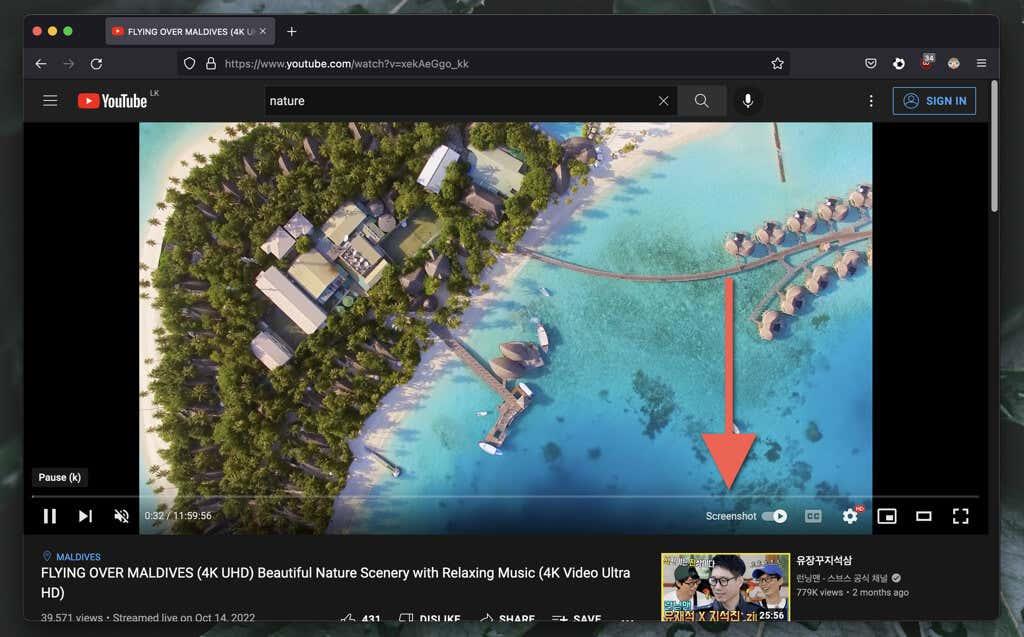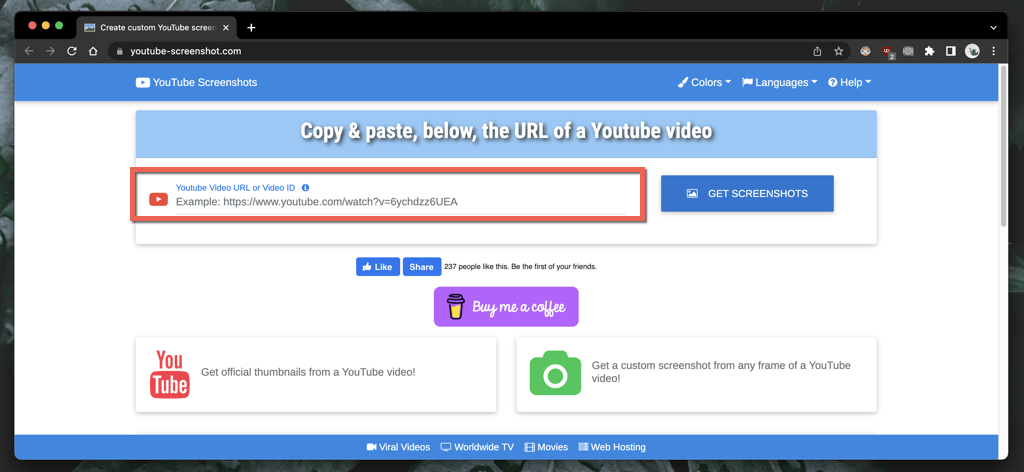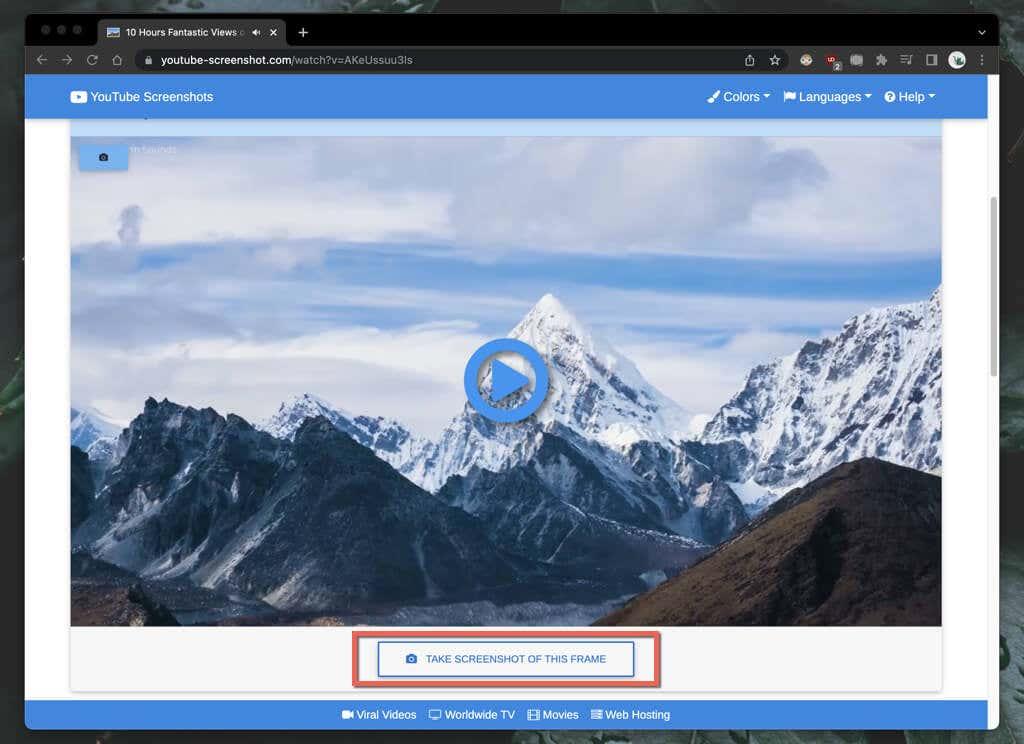Kas soovite teha YouTube'i videotest ekraanipilte arvutis, Macis, Androidis või iPhone'is? Tutvustame teile mitmeid meetodeid, mis aitavad teil seda teha.
On palju juhtumeid, mis nõuavad YouTube'i videotest ekraanipiltide tegemist. Näiteks võite soovida jäädvustada selle ideaalse hetke sotsiaalmeedia populaarsest videost, salvestada vapustavaid maastikke, et seda kasutada arvuti taustapildina, salvestada keerukaid juhiseid ja diagramme pildivormingus võrguühenduseta ja nii edasi.
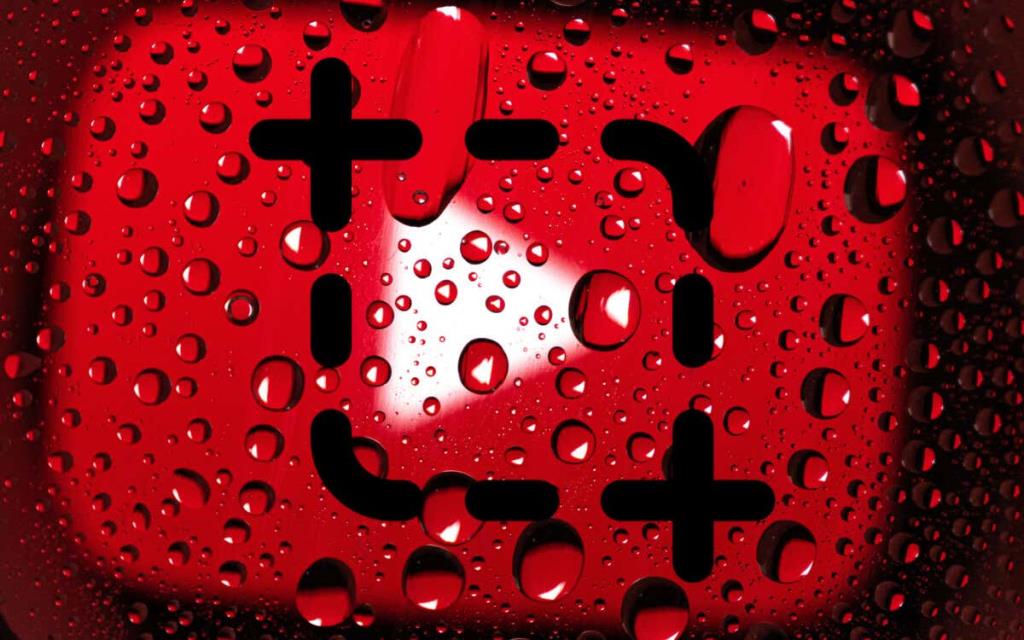
YouTube ei paku sisseehitatud meetodit, mis võimaldaks selle vaatajatel ekraanipilte teha. Selle asemel on siin mitu alternatiivset viisi YouTube'i videote ekraanipildi tegemiseks laua- ja mobiilseadmetes.
1. Kasutage YouTube'i ekraanipildi laiendit
Kui vaatate YouTube'i arvutis või Macis, on kõige mugavam viis videost ekraanipiltide tegemiseks kasutada spetsiaalselt selleks loodud brauseri laiendusi.
Google Chrome ja Microsoft Edge
Google Chrome'is ja Microsoft Edge'is saate hõlpsalt jäädvustada YouTube'i videotest ekraanipilte, kasutades sobiva nimega YouTube'i laiendust Screenshot. Sarnaseid brauseri lisandmooduleid on ka teisi, kuid see on kõige populaarsem, kõrgeimate hinnangutega ja kõige paremini töötav.
Lihtsalt külastage Chrome'i veebipoes või Edge'i lisandmoodulite poes olevat YouTube'i ekraanipiltide lehte ja valige Lisa Chrome'i / Hangi > Lisa laiendus .
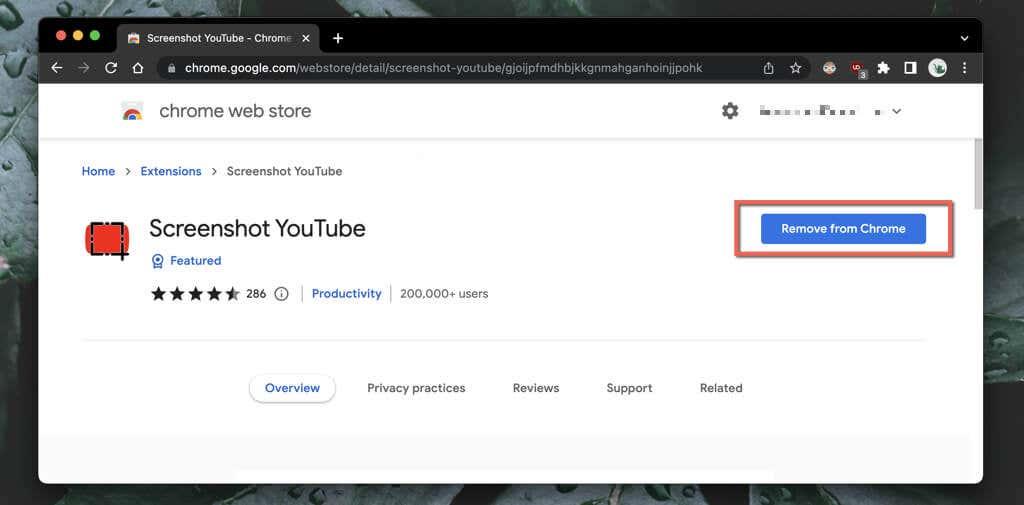
Seejärel alustage YouTube'is video esitamist (kui see oli avatud, laadige leht uuesti) ja näete kohe videopaani allosas paremas servas nuppu Ekraanitõmmis. Valige see, et teha ekraanipilt kõigest, mida ekraanil näete, ja pilt kuvatakse teie arvuti kaustas Allalaadimised .
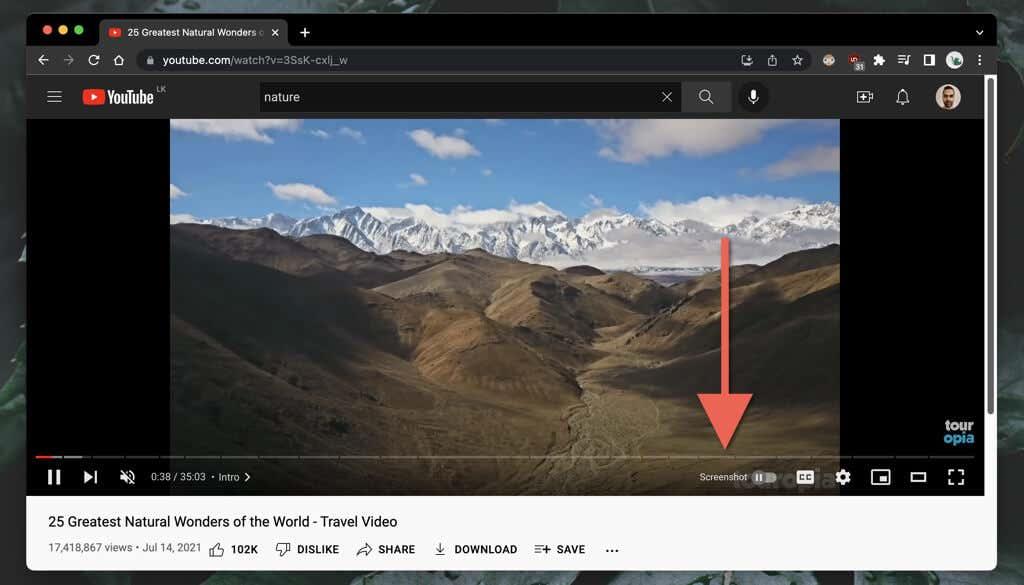
Ärge muretsege – ekraanipilt YouTube ei jäädvusta taasesituse juhtnuppe, ümbritsevaid gradiente ega musti ribasid (välja arvatud juhul, kui video kuvasuhe pole 16:9 ). Laiendus kopeerib ekraani ka teie arvuti lõikepuhvrisse, mis tähendab, et saate selle kohe mujale kleepida.
Kui pildikvaliteet loeb, peate suurendama video eraldusvõimet (valige Seaded > Kvaliteet ) ja sisenema täisekraanirežiimi (valige nupp Täisekraan ).
Samuti saate kohandada YouTube'i laienduse Screenshot toimimist. Valige menüüs Laiendused (brauseriakende paremas ülanurgas) ikoon Ekraanitõmmis YouTube'i , valige Valikud / Laienduse valikud ja seejärel.
- Ekraanipiltide tegemiseks märkige ruut P-klahvi kõrval kiirklahvina, kui soovite pildistada P - klahviga.
- Määrake kasutatavaks pildivorminguks PNG (vaikeseade) või JPG . Kui faili suurus on oluline, on JPG neist kahest heledam.
- Valige Salvesta faili ja Kopeeri lõikelauale, kui soovite, et laiend salvestaks ainult ekraanipilte või kopeeriks need lõikelauale, mitte mõlemale.
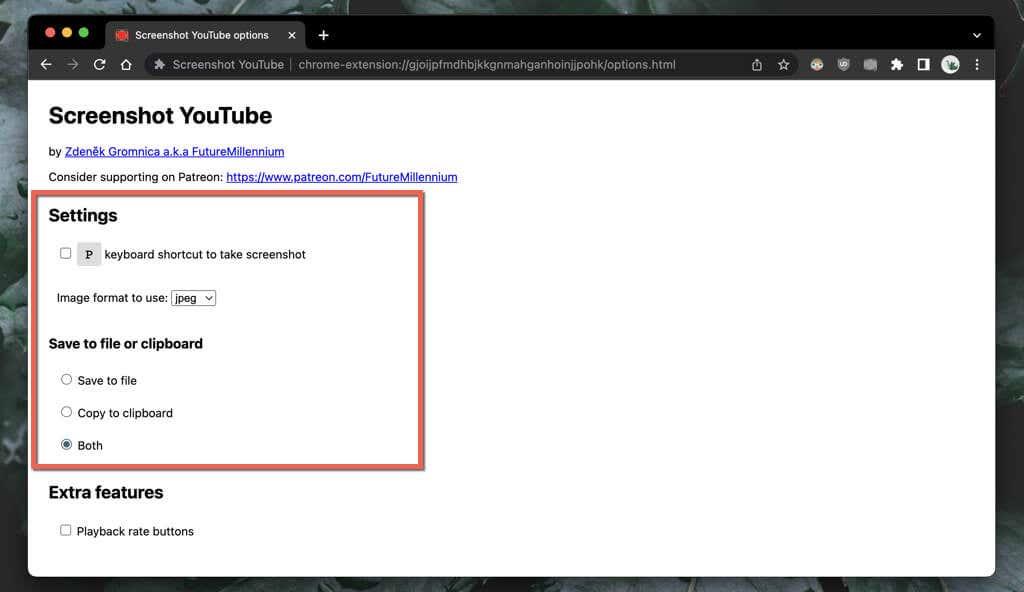
Mozilla Firefox
Kas kasutate YouTube'i vaatamiseks Mozilla Firefoxi? Installige YouTube'i ekraanipildi nupu laiendus Firefoxi brauseri lisandmoodulite poe kaudu ja oletegi valmis.
Alustage YouTube'i video esitamist ja valige videopaani allosas nupp Ekraanitõmmis, et teha kohe ekraanipilt sellest, mida näete. Suurendage video kvaliteeti ja sisenege täisekraanirežiimi, et saada parema välimusega ekraanipilt.
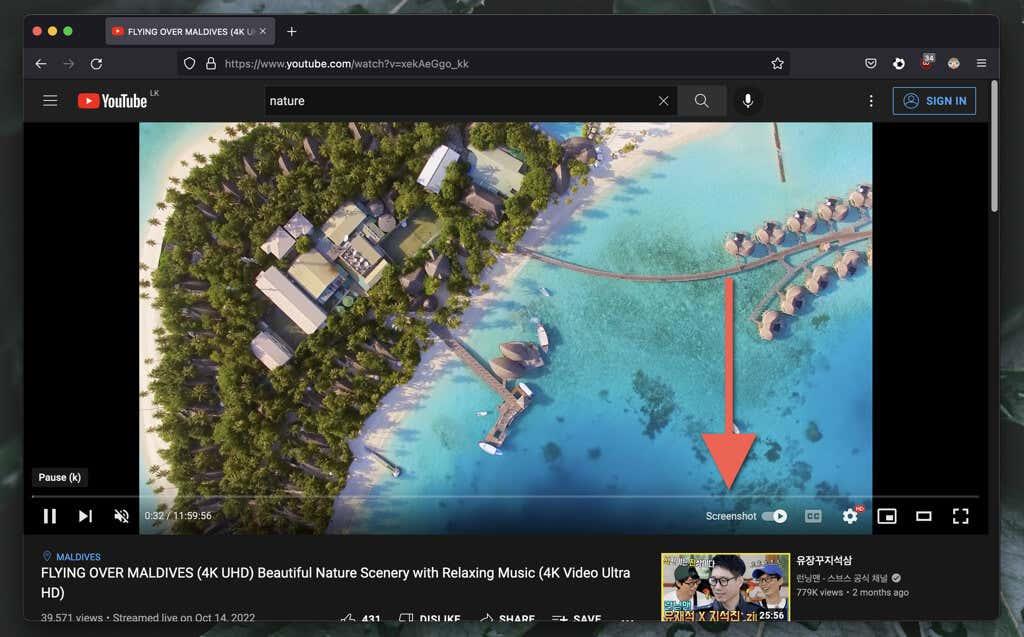
YouTube'i ekraanipildi nupu lisandmoodul võimaldab salvestatud ekraanipiltide jaoks PNG- ja JPG-vormingute vahel vahetada. Avage Firefoxi menüü ja valige Lisandmoodulid ja teemad . Seejärel valige YouTube'i ekraanipildi kõrval ikoon Rohkem (kolm punkti) , valige Valikud / Eelistused ja määrake ekraanipildi vorminguks PNG või JPEG .
Muud veebibrauserid PC ja Mac jaoks
Kui kasutate mõnda muud Chromiumi brauserit , nagu Opera või Brave, ei tohiks teil olla probleeme YouTube'i ekraanipiltide tegemisel Chrome'i veebipoest YouTube'i lisandmooduliga Screenshot. Kui te veel ei teadnud, ühilduvad Chrome'i laiendused teiste Chromiumipõhiste brauseritega.
Operal on Opera lisandmoodulite poes ka laiendus nimega Screenshot YouTube Video . Kui eelistate ainult brauseri lisandmooduleid, võiksite seda kontrollida.
Kui aga kasutate Safarit Macis, pole spetsiaalseid laiendusi, mis suudaksid YouTube'i ekraanipilte teha. Installige Google Chrome, mõni muu Chromiumil põhinev brauser või Mozilla Firefox, kui teil on vaja MacOS-is regulaarselt korralikke ekraanipilte teha.
2. Külastage YouTube'i ekraanipildi veebisaiti
Teine võimalus lauaarvutites ekraanipiltide tegemiseks on kasutada veebisaiti nimega YouTube-Screenshot . Peate kopeerima YouTube'i video aadressi, valima soovitud kaadri ja selle alla laadima. Pildi kvaliteet on piiratud eraldusvõimega 1280 × 720.
- Kopeerige YouTube'i video URL oma töölaua või mobiilseadme lõikepuhvrisse. Androidi ja iPhone'i YouTube'i rakenduses puudutage videokaadri all valikut Jaga ja valige Kopeeri link .

- Külastage saiti YouTube-Screenshot.com ja kleepige video YouTube'i URL väljale YouTube'i video URL või video ID .
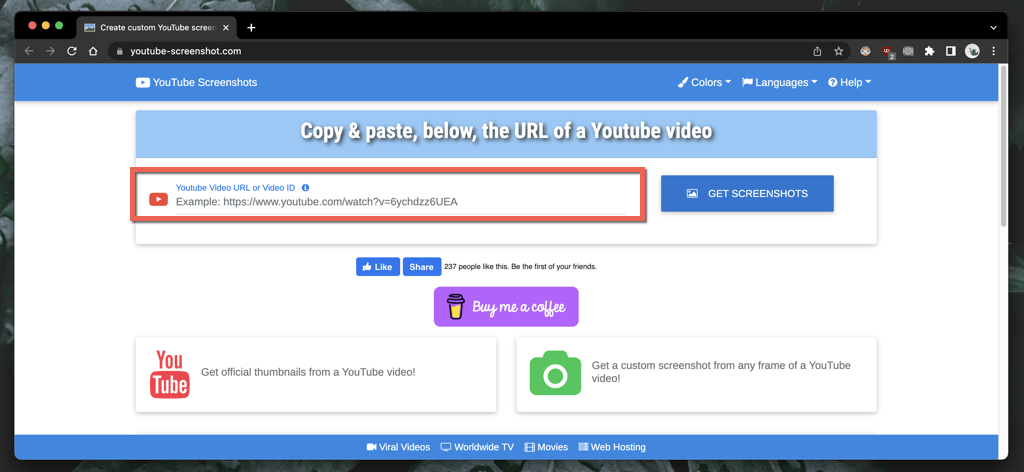
- Valige Hangi ekraanipildid .
- Kerige alla jaotiseni Video esitamine ja kohandatud ekraanipildi tegemine .
- Esitage ja peatage video, kus soovite ekraanipilti teha, ja valige Tee ekraanipilt sellest kaadrist .
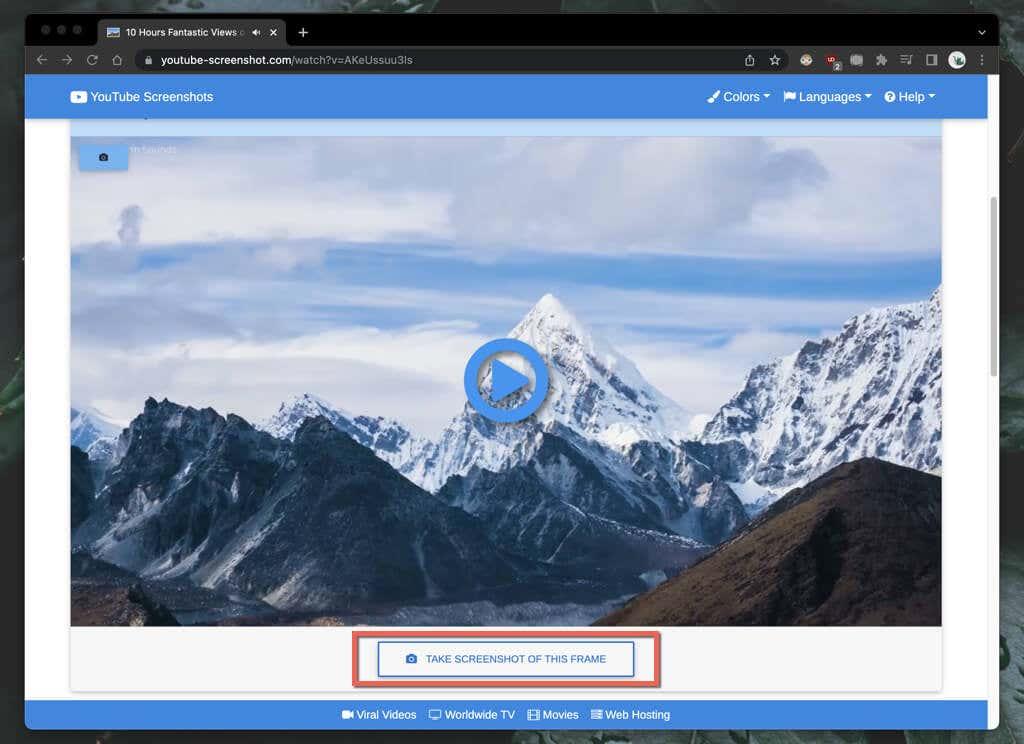
Kui soovite video video pisipildi alla laadida, kerige alla jaotiseni Ametlikud ekraanipildid , määrake ekraanipildi kvaliteet ja salvestage pilt oma töölauale (paremklõpsake ja valige Salvesta pilt nimega ) või mobiilseadmesse (vajutage pikalt ja valige Salvesta ).
Teine veebisait, mis pakub sarnaseid funktsioone, mida võiksite kontrollida, on YouTubeScreenshot.com . Jällegi kleepige YouTube'i URL või video ID ja teil peaks olema võimalik kiiresti alla laadida mis tahes kaadri ekraanipilte.
3. Kasutage ekraanipildi tööriistu
Alati on võimalik teha YouTube'i ekraanipilte, kasutades oma arvuti, Maci, Androidi või iPhone'i ekraani jäädvustamise funktsioone. Need ei ole alati praktilised, sest sageli tuleb pärast seda välja lõigata palju ebaolulisi alasid, nagu ümbritsevad mustad ribad ja taasesituse juhtnupud.
Kui see pole oluline, tehke järgmist, kuidas kiiresti ekraanipilti teha, kasutades oma töölaua või mobiilseadme taasesituse juhtnuppe. Kuid enne alustamist:
- Selgemate ekraanipiltide loomiseks tõstke kindlasti video kvaliteeti.
- Sisenege täisekraanirežiimi, et vältida brauseri/YouTube'i rakenduse liidese ja muude ebaoluliste ekraaniosade jäädvustamist.
Windows ja macOS
- Windows : vajutage klahvi Windows + PrtSc . Ekraanipildi leiate oma arvuti kausta Pildid alamkaustast Screenshots . Või vajutage nuppu Prindi ekraan , et lisada ekraanipilt otse lõikepuhvrisse; kleepimiseks vajutage Ctrl + V.
- Mac : vajutage Command + Shift + 3 . Ekraanipilt ilmub kohe töölauale. Lugege muid viise Macis ekraanipiltide tegemiseks .
Android ja iOS
- Android : vajutage samaaegselt helitugevuse vähendamise nuppu ja toitenuppu . Ekraanipilt kuvatakse teenuses Google Photos ja teistes fotogalerii rakendustes.
- iPhone ja iPad : vajutage samaaegselt helitugevuse suurendamise ja küljenuppe . Otsige üles ekraanipilt rakenduse Fotod kaustast Hiljutised . Avakuva nupuga seadmetes vajutage selle asemel nuppu Avaleht + külg .
Ärge unustage küsida üleslaadija luba
Kas kavatsete kasutada veebis avaldamiseks YouTube'i ekraanipilte videotest, mis teile ei kuulu? Kuigi see kuulub peaaegu alati õiglase kasutamise alla, on siiski hea mõte küsida video üleslaadijalt luba ja märkida YouTube'i kanal, kui otsustate edasi minna.